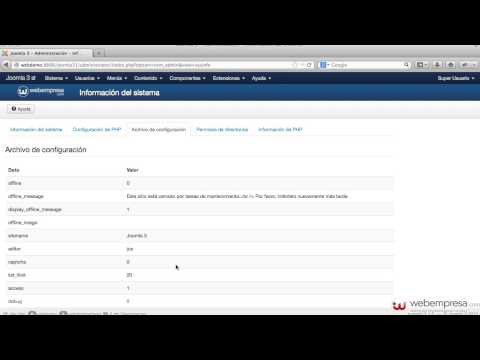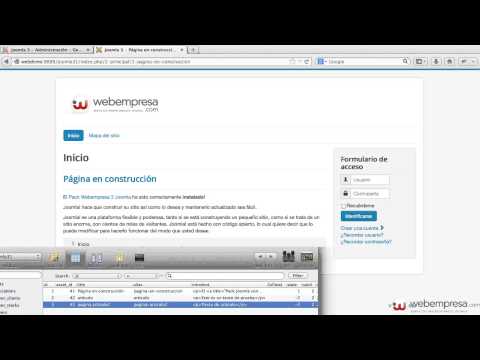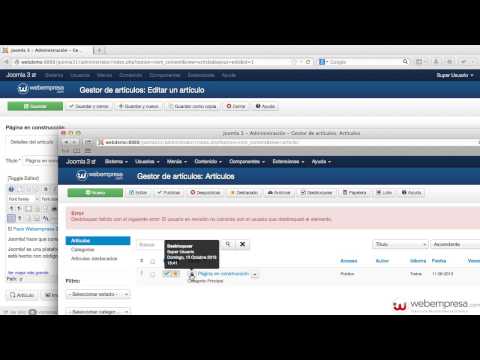Asignación de IVA en Sage Murano

Vamos a ver cómo asignar un Iva a un cliente, a un proveedor y a un artículo, en este caso un IVA reducido.
Empezaremos por el cliente. Primero seleccionamos el menú de
INICIO
--> EMPRESAS Y DATOS GENERALES
--> DATOS MAESTROS POR EMPRESA
--> CLIENTES
-->CLIENTES.
Elegimos el cliente que queremos modificar y abrimos la pestaña Albarán-Factura-Recibo. En el campo Grupo IVA seleccionamos el Grupo IVA 2 Reducido, y al aceptar se rellenará el Código de IVA automáticamente. Pulsamos el icono de aceptar cambios y se guardará el IVA reducido del cliente.
Seguimos con el proveedor. Vamos a
INICIO
--> EMPRESAS Y DATOS GENERALES
--> DATOS MAESTROS POR EMPRESA